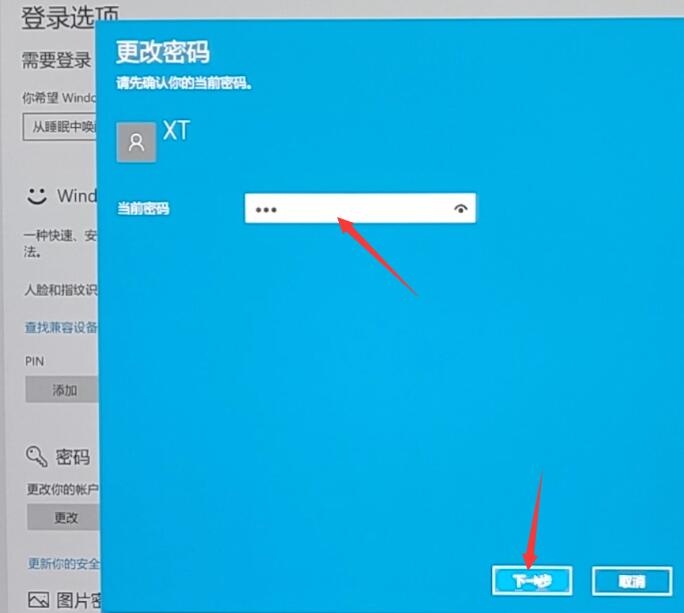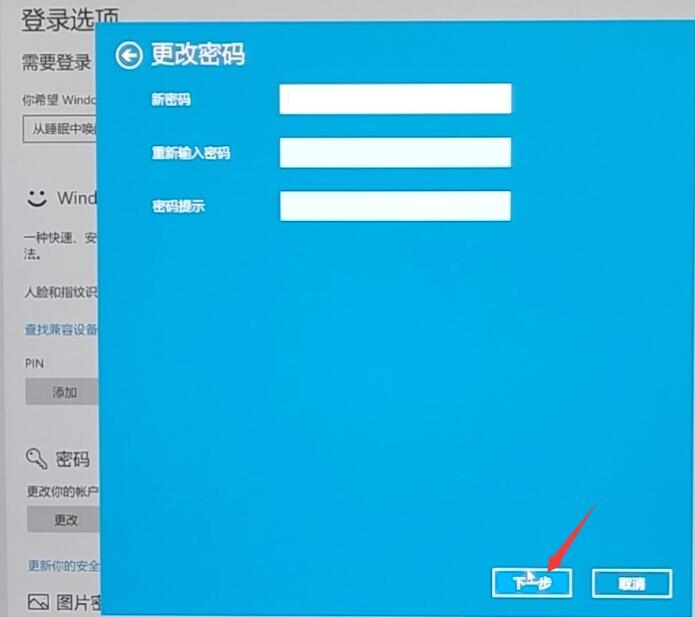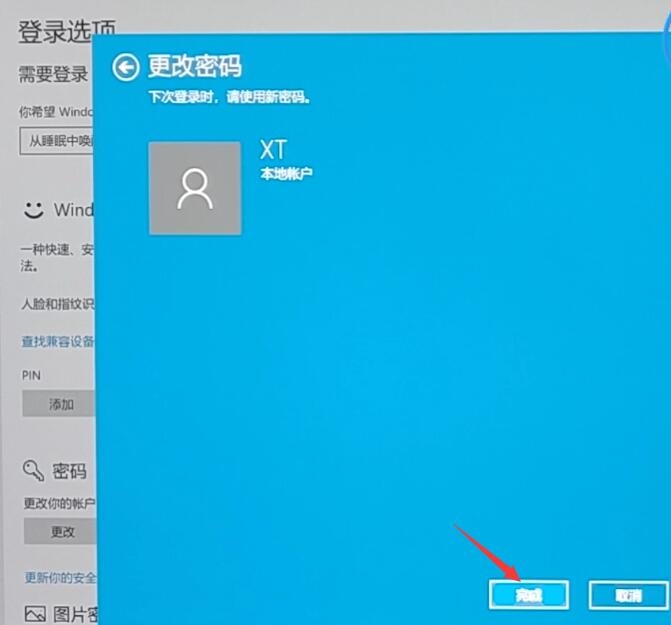Ready 不小心把 电脑开机密码忘了怎么办 ,下面来看具体解决方法。 以win10系统为例: 1 第一步 首先将制作好的自由互联U盘启动盘插入电脑并重启,待启动后按F12进入自由互联U盘启动
不小心把电脑开机密码忘了怎么办,下面来看具体解决方法。
以win10系统为例:
1第一步首先将制作好的自由互联U盘启动盘插入电脑并重启,待启动后按F12进入自由互联U盘启动界面,选择Windows PE/RamOS(新机型)进入

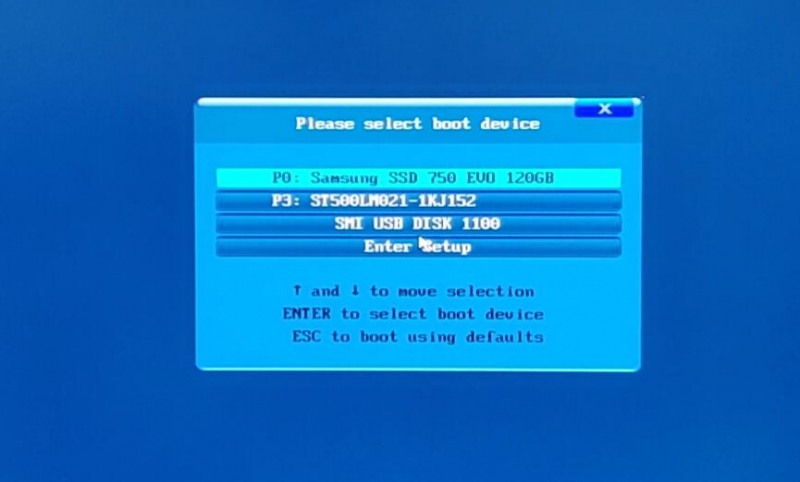
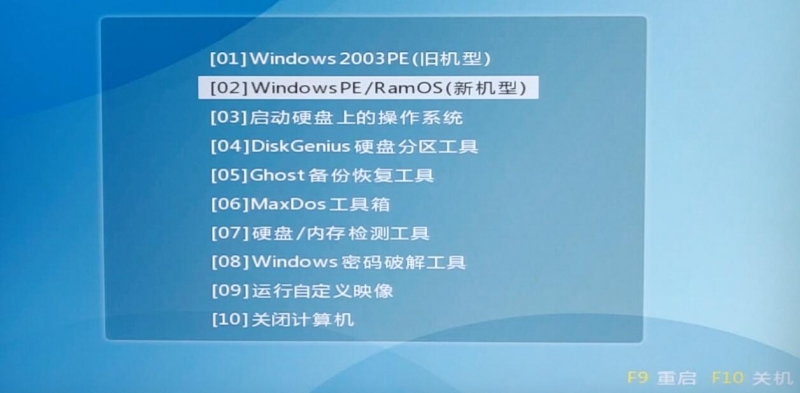
2第二步再选择Windows PE 64位,双击进入清除系统密码,点击打开
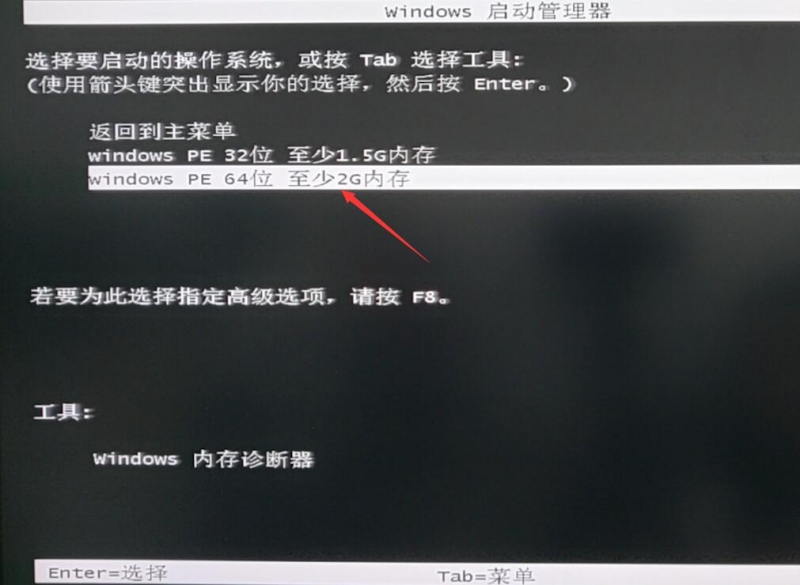
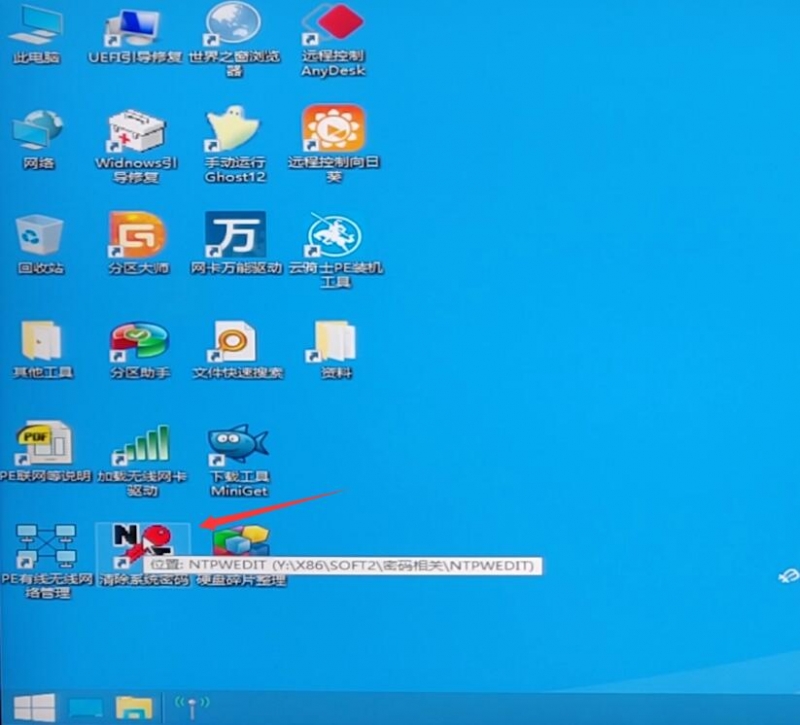

3第三步选择用户名,点击修改密码,输入新密码,点击确认,保存修改
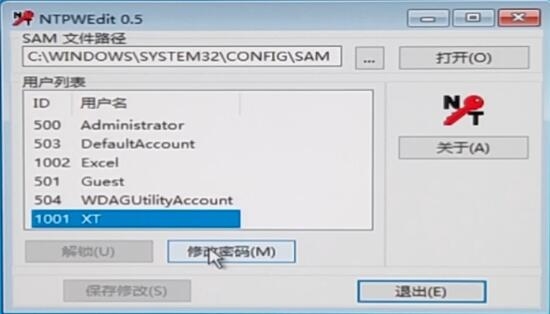

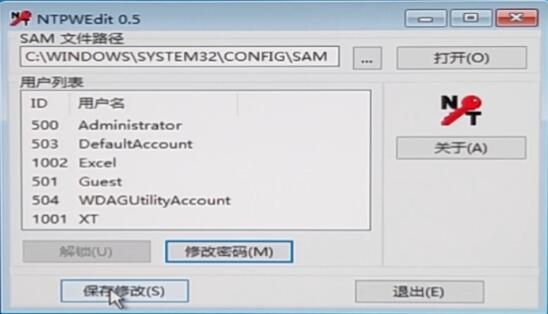
4第四步重启电脑,输入新设置的密码,进入系统,接着点击开始,设置
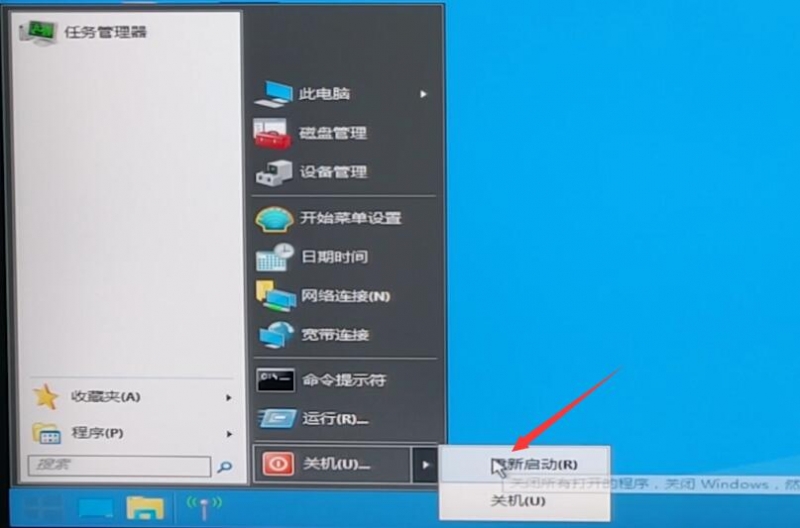
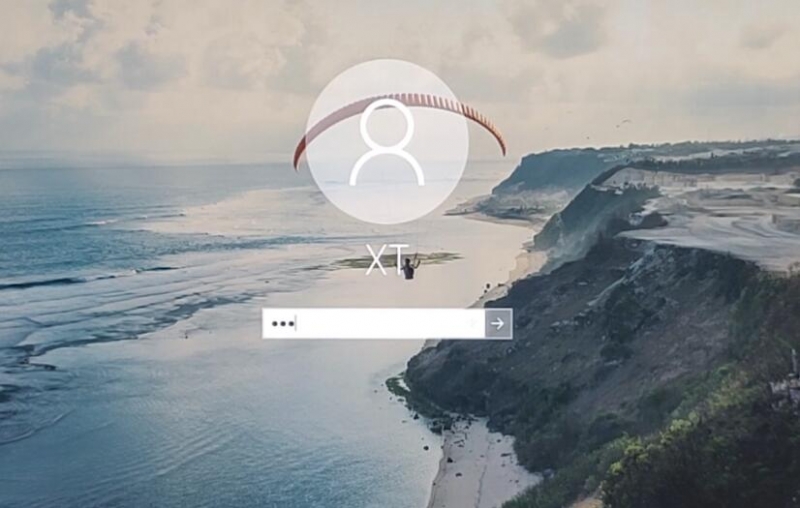
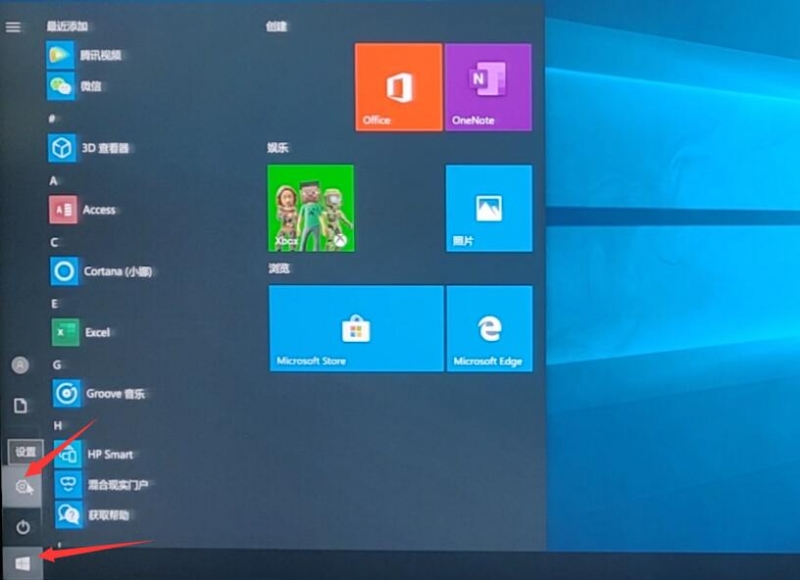
5第五步帐号,登录选项,在密码下方点击更改
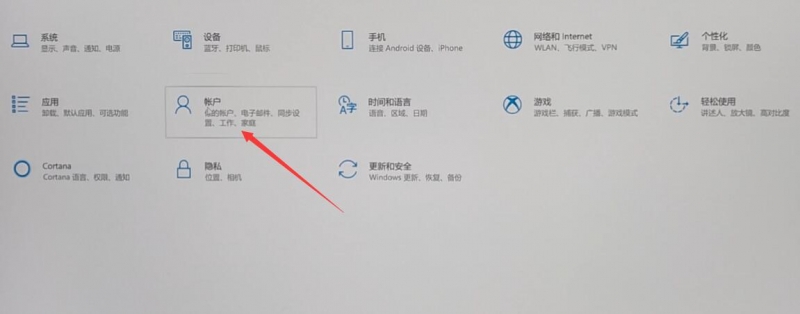
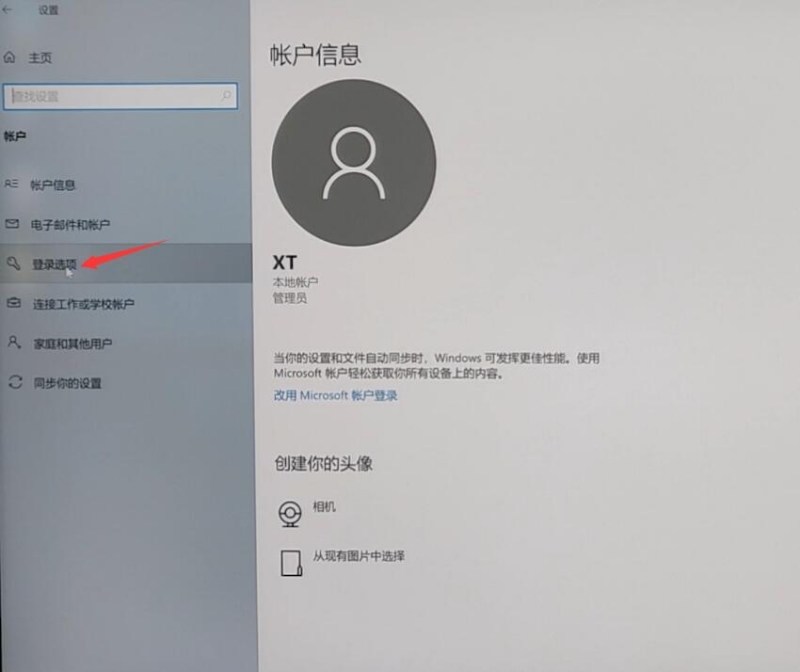
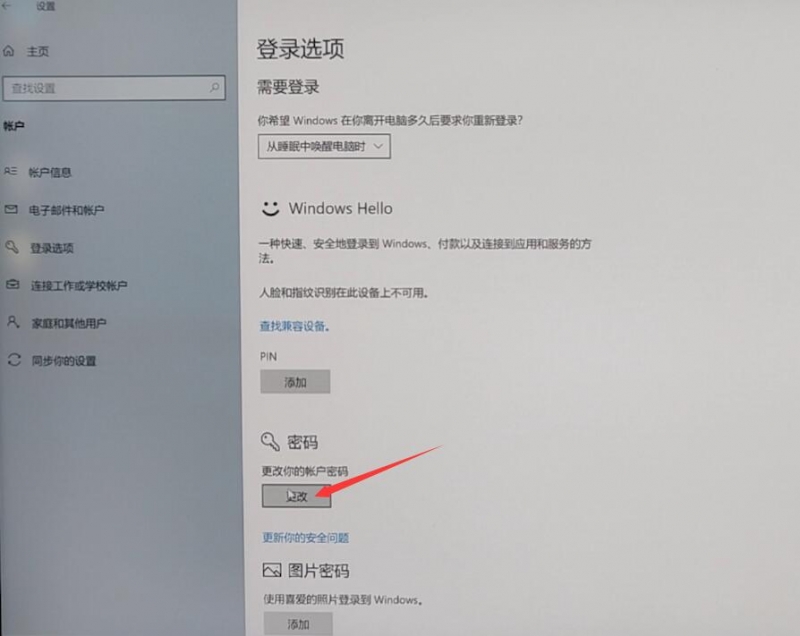
6第六步输入当前密码,点击下一步,在更改密码页面中,不用输入密码,直接点击下一步,点击完成即可删除密码,当然你也可以重新设置密码